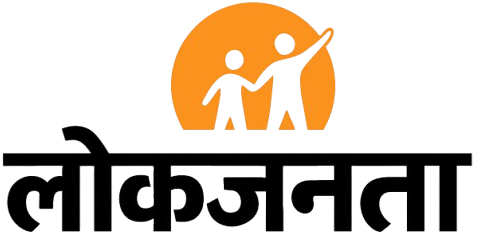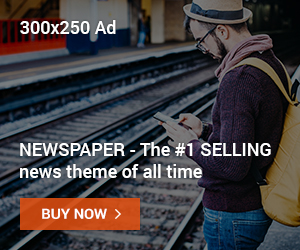जबकि YouTube TV सर्वोत्तम लाइव टीवी स्ट्रीमिंग सेवा के लिए Engadget की पसंद है, यह सभी के लिए नहीं है, विशेष रूप से अभी। Google और डिज़्नी के बीच चल रहे कैरिज विवाद का मतलब है कि ग्राहकों के पास ABC और ESPN जैसे चैनलों तक पहुंच नहीं है, और हाल ही में कीमतों में बढ़ोतरी का मतलब है कि YouTube टीवी के लिए भुगतान करने पर अब न्यूनतम $83 प्रति माह का खर्च आएगा।
चाहे आपने अपने पसंदीदा चैनलों पर बने रहने के लिए किसी अन्य सेवा पर स्विच किया हो या बस कुछ पैसे बचाना चाहते हों, अभी आपकी सदस्यता रद्द करने या रोकने के पर्याप्त कारण हैं। यहां बताया गया है कि आपको अपनी YouTube टीवी सदस्यता रद्द करने या रोकने के बारे में क्या पता होना चाहिए।
मोबाइल और वेब पर अपनी सदस्यता कैसे रद्द करें
आपकी YouTube टीवी सदस्यता रद्द करने की प्रक्रिया वही है, चाहे आप इसे YouTube टीवी ऐप के अंदर कर रहे हों या वेब या मोबाइल ब्राउज़र से कर रहे हों, बशर्ते आप एक्सेस के लिए सीधे Google को भुगतान कर रहे हों।
-
खोलें यूट्यूब टीवी वेबसाइट या ऐप.
-
अपने पर टैप या क्लिक करें खाते की फोटो.
-
चुनना सेटिंग्स (गियर आइकन द्वारा दर्शाया गया)।
-
फिर चुनें सदस्यता रद्द करेंऔर तब रद्द करना आपके रद्दीकरण की पुष्टि करने के लिए.
आपकी सदस्यता अब रद्द कर दी गई है और आप अपनी वर्तमान भुगतान अवधि के अंत तक लाइव टीवी तक पहुंच का आनंद ले सकेंगे। आपके द्वारा रिकॉर्ड किया गया कोई भी शो या मूवी आपके खाते में 21 दिनों के लिए सहेजा जाएगा, जिसके बाद उन्हें हटा दिया जाएगा। एक समर्थन लेख में, Google का कहना है कि यदि आप पुनः सदस्यता लेना चाहते हैं और सामग्री को फिर से रिकॉर्ड करना शुरू करना चाहते हैं तो यह आपकी प्राथमिकताओं को भी सहेजेगा। कंपनी धोखाधड़ी रोकथाम उद्देश्यों के लिए भी “सीमित जानकारी (जैसे आपके घर का ज़िप कोड) संग्रहीत कर सकती है”।
यदि आपको अपनी YouTube टीवी सदस्यता अपने मोबाइल वाहक या इंटरनेट प्रदाता के माध्यम से मिली है, तो प्रक्रिया अलग-अलग होगी, लेकिन उस स्थिति में, आपको Google के बजाय उनके माध्यम से रद्द करना होगा।
मोबाइल और वेब पर अपनी सदस्यता कैसे रोकें
यदि आप YouTube टीवी के लिए भुगतान करने से कुछ समय का ब्रेक लेना चाहते हैं, तो आप अपनी सदस्यता को चार सप्ताह से लेकर छह महीने तक के लिए रोक भी सकते हैं।
-
खोलें यूट्यूब टीवी वेबसाइट या ऐप.
-
अपने पर टैप या क्लिक करें खाते की फोटो.
-
चुनना सेटिंग्स (गियर आइकन द्वारा दर्शाया गया)।
-
आप कितने समय के लिए भुगतान रोकना चाहते हैं, यह चुनने के लिए ऑन-स्क्रीन स्लाइडर का उपयोग करें।
एक बार जब आप अपनी सदस्यता रोक देते हैं, तो आप अपनी वर्तमान बिलिंग अवधि के अंत तक YouTube टीवी तक पहुंच पाएंगे, जिसके बाद आप पहुंच खो देंगे और रोक समाप्त होने तक आपसे शुल्क नहीं लिया जाएगा। एक बार जब आपका चुना हुआ समय बीत जाएगा, तो आपकी सदस्यता स्वचालित रूप से नवीनीकृत हो जाएगी। अपने विराम के दौरान किसी भी समय आप YouTube टीवी का उपयोग फिर से शुरू कर सकते हैं, बशर्ते आप भुगतान करने को तैयार हों। हालाँकि विराम को बढ़ाने का कोई तरीका नहीं है, लेकिन आपकी बिलिंग फिर से शुरू होने पर आपके पास फिर से रुकने का विकल्प है।